12 sätt att fixa "Verifiering krävs" på App Store
Miscellanea / / October 11, 2023
Apple tar ett mångfaldigt tillvägagångssätt för att säkerställa bra säkerhet på din iPhone. De flesta åtgärder, särskilt appnedladdningar, kräver att du verifierar dina referenser på App Store. Ett vanligt problem med detta är dock att du kan hamna i en loop och kan upprepade gånger se meddelandet "Verifiering krävs" i App Store.
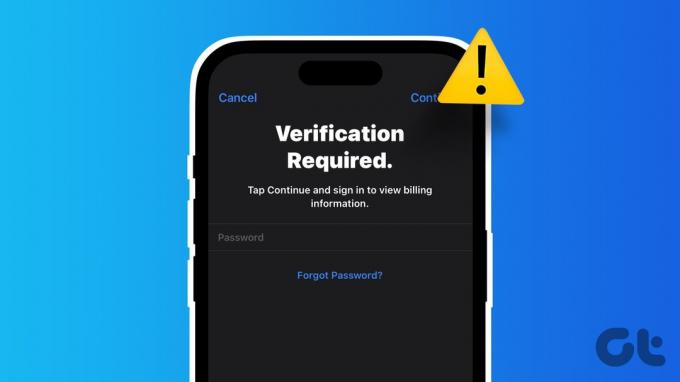
Om du står inför problemet finns vi här för att hjälpa dig. I den här artikeln vill vi visa dig tolv metoder för att åtgärda problemet med det återkommande popup-fönstret "Verifiering krävs" i App Store på din iPhone eller iPad. Men först, låt oss förstå varför detta problem uppstår i första hand.
Läs också: Hur man fixar iPhone kan inte ladda ner appar från App Store
Varför står det "Verifiering krävs" i App Store
Här är några anledningar till varför App Store på iPhone upprepade gånger visar popup-fönstret "Verifiering krävs" även efter att du har autentiserat din identitet med Touch ID, Face ID eller ditt Apple ID-lösenord:
- Det finns ett problem med betalningsmetoden och Apple kan inte verifiera det.
- Det finns ett väntande köp från App Store på din iPhone eller iPad.
- Du har ännu inte godkänt villkoren för "Media och köp".
- En bugg påverkar App Store.
- App Store kan stå inför ett driftstopp.
Oroa dig inte; vi kommer att utveckla ovanstående orsaker och hjälpa dig att lösa problemet. Låt oss börja.
Hur man fixar App Store Verification Required Loop på iPhone eller iPad
Här är alla sätt att lösa problemet på din iPhone eller iPad. Låt oss börja med den vanligaste boven – din betalningsinformation.
1. Uppdatera betalningsinformation
Meddelandet "Verifiering krävs" kan visas i App Store upprepade gånger om betalningsmetoden har problem eller om det inte finns någon giltig betalningsmetod kopplad till ditt Apple-ID. Så här fixar du det:
Steg 1: Öppna appen Inställningar på din iPhone eller iPad.
Steg 2: Tryck på ditt namn, vilket är det första alternativet i panelen.
Steg 3: Klicka på "Betalning & frakt".

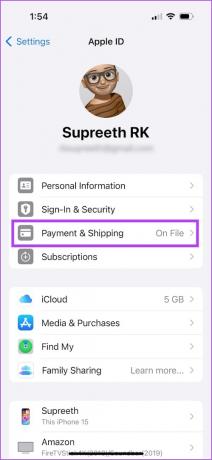
Steg 4: Du kan lägga till en ny betalningsmetod eller trycka på Redigera för att ta bort en ogiltig.
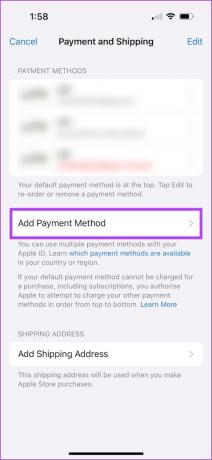
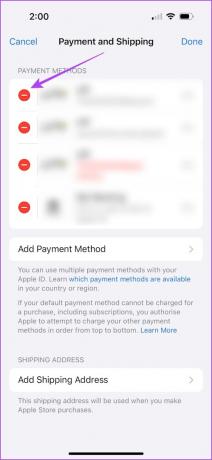
2. Slutför väntande App Store-köp
Om det finns ett väntande köp i App Store måste du slutföra det genom att göra betalningen. De upprepade uppmaningarna från App Store för verifiering kan vara en begäran om att slutföra köpen. Så här kontrollerar och slutför du den obetalda beställningen.
Steg 1: Öppna länken nedan på din iPhone eller iPad för att se din köphistorik i App Store.
Kolla App Store köphistorik
Steg 2: Du kommer att omdirigeras till ett nytt fönster. Ange ditt Apple-ID och lösenord.
Steg 3: Kontrollera dina inköp och vidta nödvändiga åtgärder för att slutföra eventuella obetalda beställningar.

3. Godkänn villkoren för media och köp
Om du inte har godkänt de nödvändiga villkoren för köp i App Store kan du fastna i slingan "Verifiering krävs".
Steg 1: Öppna appen Inställningar.
Steg 2: Tryck på ditt namn, vilket är det första alternativet i panelen.
Steg 3: Tryck på "Media & Inköp".


Steg 4: Tryck på Visa konto.
Steg 5: Om du inte har godkänt villkoren än kan du se ett popup-fönster. Rulla ned för att välja knappen Godkänn.
Om du har godkänt villkoren kommer du inte att se någon popup som ber dig att göra detsamma, så du kan gå vidare till följande metod.
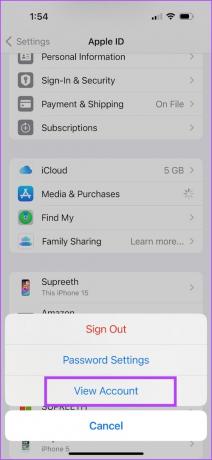
4. Inaktivera Kräv lösenord
Om du inte vill verifiera dina uppgifter varje gång du laddar ner en app, så här kan du stänga av den.
Steg 1: Öppna appen Inställningar.
Steg 2: Tryck på ditt namn.
Steg 3: Tryck på "Media & Inköp".


Steg 4: Tryck på Lösenordsinställningar.
Steg 5: Välj "Kräv efter 15 minuter" istället för "Kräv alltid lösenord". Detta kommer att säkerställa att lösenordet frågas bara var femtonde minut när appar laddas ner på App Store.
Steg 6: Vidare kan du också stänga av växeln för "Kräv lösenord" under gratis nedladdningar för att stoppa verifieringsmeddelandet när du installerar gratisappar.


5. Logga ut och logga in på App Store
Om en bugg är associerad med din nuvarande inloggningssession på App Store, hjälper det att logga ut från ditt Apple-ID. Så här kan du göra det och logga in på nytt i App Store på din iPhone och iPad.
Steg 1: Öppna App Store-appen.
Steg 2: Tryck på ikonen Profilbild.

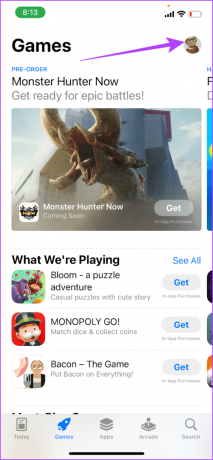
Steg 3: Scrolla ner och tryck på Logga ut.

Detta kommer att logga ut från App Store. När du har loggat ut anger du ditt Apple-ID och lösenord för att logga in igen.
6. Kontrollera om App Store är nere
App Store-appen kan också stöta på problem om det finns problem med Apples server. Du kan kontrollera om det är fallet genom att gå till Apples System status sida.

7. Starta om App Store
Tillfälliga fel i App Store kan be dig att verifiera upprepade gånger. Du kan bli av med dessa buggar genom att starta om App Store.
Steg 1: Öppna App Switcher.
Om din iPhone eller iPad stöder Face ID, sveper du uppåt från botten av skärmen och pausar en stund för att ta upp det. Om inte, dubbeltryck på hemknappen istället.
Steg 2: När du stänger appen öppnar du App Store-appen från ditt appbibliotek igen.


8. Kontrollera Internetanslutning
Att använda App Store för att utforska biblioteket och ladda ner apparna utan problem kräver en stabil internetanslutning. Se därför till att du har anslutit din iPhone eller iPad till ett bra Wi-Fi-nätverk.
Men om du laddar ner en uppdatering med mobildata, se till att du har en aktiv mobildataplan.

9. Inaktivera VPN
En VPN är en privat anslutning som dirigerar inkommande och utgående internettrafik genom en privat server. Men den VPN som du kanske använder kan vara långsam eller står inför ett avbrott.
Om du försöker använda App Store på det VPN och det inte fungerar som förväntat, är din bästa insats för att åtgärda problemet att se till att du inte är ansluten till något VPN.
Steg 1: Öppna appen Inställningar och välj Allmänt.


Steg 2: Tryck på "VPN & Device Management".
Steg 3: Se till att statusen säger "Inte ansluten" vilket betyder att du inte är ansluten till en VPN-tjänst.

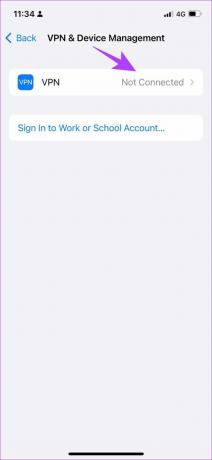
10. Starta om iPhone
Om du ser "Verifiering krävs" i App Store, starta om din iPhone eller iPad. Det kan påverkas av en bugg som körs i den aktuella sessionen. När du stänger av din enhet stänger den alla element och funktioner, inklusive buggen.
När du slår på din enhet är chansen liten att felet startar om. Därför kommer du att lösa problemet genom att starta om din iPhone.
Steg 1: Stäng först av din enhet.
- På iPhone X och uppåt: Tryck och håll ned volymen och sidoknappen.
- På iPhone SE 2:a eller 3:e generationen, 7- och 8-serien: Tryck och håll in sidoknappen.
- På iPhone SE 1:a generationen, 5s, 5c eller 5: Håll ned strömknappen längst upp.

Steg 2: Dra nu strömreglaget för att stänga av enheten.
Steg 3: Slå sedan på din enhet genom att trycka och hålla ned strömknappen på din iPhone.
11. Uppdatera iPhone eller iPad
Det här problemet kan också orsakas av vissa buggar på din enhet. Om buggen som orsakar "Verification Required"-loopen på iPhone och iPad är utbredd kommer Apple säkert att släppa en uppdatering. Så här kan du söka efter en uppdatering på din iOS-enhet.
Steg 1: Öppna appen Inställningar.
Steg 2: Tryck på Allmänt.


Steg 3: Klicka på Programuppdatering.
Steg 4: Om du redan har den senaste uppdateringen visar din iPhone/iPad att du är det. Om inte får du ett alternativ att uppdatera din enhet.
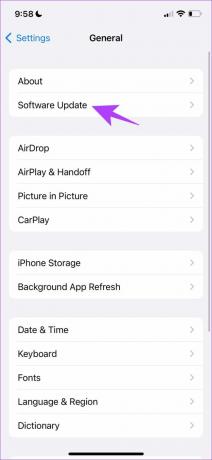

12. Kontakta Apples kundsupport
Om ingen av ovanstående metoder fungerar kan du kontakta Apples support för ytterligare hjälp. De hjälper dig och åtgärdar problemet i App Store.
Vanliga frågor om App Store Verifiering krävs
Du kan gå till Inställningar > "Face ID & Passcode" > slå på växeln för "iTunes & App Store".
Du kan gå till Inställningar > App Store > stänga av växeln för appnedladdningar under avsnittet Automatiska nedladdningar.
Ja, men du kan stöta på vissa problem med en instabil VPN.
Logga ut och logga in igen på Apple ID på App Store. När du är klar, besök Lösenordsinställningar igen i "Media och köp"; du bör kunna aktivera eller inaktivera växlingen.
Testa att starta om din iPhone och kontrollera internetanslutningen om du inte kan ta bort en betalningsmetod för App Store på din iPhone.
Bypass-verifiering krävs
Att inte kunna ladda ner appar på App Store kan bli frustrerande. Därför hoppas vi att den här artikeln hjälper dig att ta bort det ihärdiga meddelandet som säger "Verifiering krävs" i App Store på din iPhone.
Senast uppdaterad den 11 oktober 2023
Ovanstående artikel kan innehålla affiliate-länkar som hjälper till att stödja Guiding Tech. Det påverkar dock inte vår redaktionella integritet. Innehållet förblir opartiskt och autentiskt.



